Потратив несколько лет на разработку приложений для macOS, мы создали инструмент, который может использовать каждый.
Прошло несколько лет с тех пор, как Apple заменила iTunes приложениями TV, Music и Podcasts на вашем Mac. И были улучшения по всем трем типам контента. Хотя приложение TV предназначено для просмотра купленных или взятых напрокат телепередач и фильмов, их также можно загрузить и смотреть в автономном режиме. Мы покажем вам, как это сделать в этой статье.
Сначала освободите место для новых фильмов
Если вы загружаете много шоу или фильмов Apple TV, они могут занимать довольно много места на вашем диске. И если вы забудете о них после просмотра, они могут смонтироваться и занять несколько гигабайт места. Самый простой способ отследить и избавиться от больших и старых файлов, таких как загрузка телепередач и фильмов, — это использовать модуль «Большие и старые файлы» в CleanMyMac X. Он ищет файлы, которые вы не открывали какое-то время, и те, которые занимают много места и позволяют легко избавиться от них. Вы можете скачать его бесплатно здесь.
Как скачать фильм на iPad?
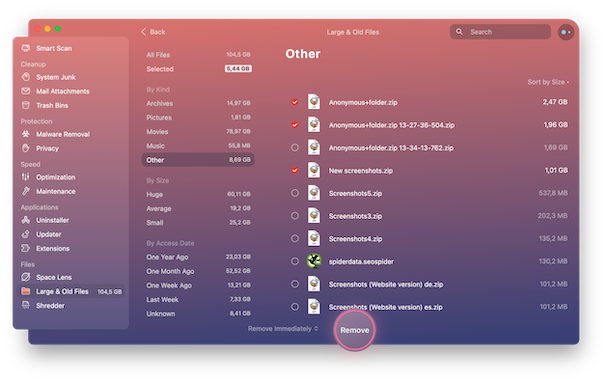
Что можно скачать с Apple TV?
Есть несколько различных типов фильмов и телепередач, которые вы можете скачать.
- Фильмы и телешоу, которые вы приобрели у Apple в любое время.
- Фильмы и телепередачи, которые вы взяли напрокат и срок проката которых истек.
- Телешоу и фильмы с Apple TV+.
- Телешоу и фильмы с других каналов, на которые вы подписаны в приложении ТВ, например Showtime и Starz.
Как долго длятся загрузки?
Существуют ограничения на то, как и когда вы можете загружать контент с Apple TV и как вы его смотрите.
Аренда
Когда вы берете фильм или сериал напрокат у Apple, у вас обычно есть 30 дней, чтобы посмотреть его. Вы можете загрузить его на любое устройство, но после загрузки на это устройство вы не сможете загрузить его или передать в потоковом режиме на другое устройство. Загрузки истекают через 30 дней.
Покупки
Фильмы и эпизоды, которые вы покупаете напрямую, можно загружать и синхронизировать на все ваши устройства, чтобы смотреть в любое время на любом устройстве. И не истекать.
Потоковые шоу и фильмы
Если вы загружаете шоу или фильм с Apple TV+ или другого канала, на который вы подписаны в Apple TV, срок загрузки обычно истекает через 30 дней, хотя срок загрузки некоторых каналов истекает раньше. Различные каналы имеют разные ограничения на количество заголовков, которые вы можете загружать одновременно, и на количество устройств, на которые вы можете загружать.
Как загрузить шоу Apple TV+ на свой Mac
- Запустите приложение TV на вашем Mac.
- Выберите ТВ в верхней части окна.
- Перейдите к сериалу, из которого вы хотите загрузить шоу, и выберите его.
- Наведите указатель мыши на правый нижний угол эпизода, который хотите скачать.
- Нажмите кнопку «Загрузить» (она выглядит как облако со стрелкой, указывающей вниз).
Как скачать телешоу или фильмы, которые вы купили или взяли напрокат
- Выберите «Библиотека» в верхней части окна приложения для телевизора.
- Нажмите «Фильмы» или «Телешоу» на боковой панели.
- Наведите курсор на серию или фильм, который хотите скачать.
- Нажмите кнопку загрузки.
Загрузка шоу и фильмов Apple TV довольно проста. Однако то, что происходит с ними после того, как вы их загрузили, зависит от того, являются ли они названиями, которые вы приобрели, взяли напрокат или доступны в потоковой передаче Apple TV+ или других потоковых каналах Apple TV. Некоторые из них могут храниться сколь угодно долго и синхронизироваться на всех ваших устройствах, в то время как срок действия других, таких как прокат и потоковое содержимое, истекает по истечении установленного периода времени, и их можно просматривать только на одном устройстве одновременно.
Apple TV 4 (Plex) — Бесплатные фильмы и сериалы
Источник: awme.ru
Как скачать фильмы и телешоу с Apple TV + на iPhone или iPad

Как и было запланировано, стриминговый сервис Apple – Apple TV + – начал работу в начале этой недели. Библиотека запуска состоит из восьми оригинальных телешоу и одного фильма. Прямо сейчас Apple TV + может быть не таким уж большим конкурентом Netflix, но через некоторое время, скорее всего, станет. Если вы уже подключились к шоу на Apple TV + и хотите загрузить их для просмотра в автономном режиме во время путешествий, следуйте этому руководству.
Как и в случае с другими продуктами и услугами Apple, с Apple TV + довольно просто загружать фильмы и телешоу для просмотра в автономном режиме. Однако есть определенные ограничения, о которых вы должны знать.
Загрузите фильмы и телешоу с Apple TV + для просмотра в автономном режиме: что нужно знать
- Вы можете загружать фильмы и телешоу для просмотра в автономном режиме на Apple TV +, только если вы подключены к сети Wi-Fi.
- Загрузка эпизодов телешоу и фильмов через мобильные данные невозможна.

- В отличие от Amazon Prime или Netflix, Apple TV + не предоставляет вам возможность выбрать разрешение или качество загрузки. Он автоматически определяет это в зависимости от устройства, на котором вы его используете.
Как скачать телешоу и фильмы с Apple TV + для просмотра в автономном режиме
Шаг 1: Откройте приложение TV на вашем iPhone или iPad.
Шаг 2: На вкладке «Смотреть сейчас» выберите телешоу или фильм, который хотите загрузить.

Шаг 3: Рядом с названием каждой серии телешоу вы увидите значок «Скачать». Просто нажмите на него, чтобы начать загрузку.
У вас нет возможности выбрать разрешение или качество загружаемого файла.
Шаг 4: Чтобы получить доступ к загруженному фильму или телешоу, перейдите на вкладку «Библиотека». Вы должны увидеть там список загрузок. Нажмите на него, чтобы получить доступ ко всему содержимому, доступному для просмотра в автономном режиме.
Все загруженные фильмы и телешоу классифицируются по названию шоу и сезону. В зависимости от того, что вы загружаете, и скорости соединения Wi-Fi, весь процесс загрузки контента в автономном режиме может занять некоторое время.

Когда ваш iPhone или iPad находится в автономном режиме и вы открываете приложение «ТВ», вы попадаете прямо на вкладку «Загружено» и видите список контента, доступного для просмотра в автономном режиме. Нажмите на контент, который хотите посмотреть, чтобы начать воспроизведение.
Как удалить загруженные фильмы или телешоу в Apple TV +
Вы можете удалить любое загруженное телешоу или фильм, просто проведя по нему влево, когда вы находитесь на вкладке «Загружено».
Вы можете без проблем скачать весь сезон телешоу или несколько фильмов в Apple TV +. На данный момент я еще не столкнулся с какими-либо препятствиями с точки зрения загрузки. Однако я не могу не чувствовать, что Apple должна была предоставить пользователям больший контроль над загружаемым файлом, а также предложить возможность загрузки контента в автономном режиме через мобильные данные.
Источник: 1boo.ru
Как смотреть фильмы на iPhone или iPad? – Полное руководство

В 2012 году по роду деятельности я был направлен на месяц в командировку в Канаду (Эдмонтон, Альберта). Целый месяц я ходил на завод CVS Controls где осваивал новое для себя направление instrumentation technician.
Рабочий день заканчивался в пять вечера, после чего я шарахался по местным магазинам, покупал продукты и направлялся домой готовить ужин.
Жил я сам в двухкомнатной квартире и, чтобы скрасить свое одиночество, по вечерам смотрел фильмы на маленьком 3.5” экранчике iPhone 4S. Собственно, об этом сегодня и пойдет наш разговор…
Ниже я расскажу о том, как смотреть фильмы на iPhone, при этом перечислю все известные мне способы, методы и сервисы. Поехали…
Для начала я сконцентрируюсь на методах, которые НЕ требуют наличия интернета, но подразумевают собой некую подготовительную работу в виде “скачать на компьютер – переписать на iPhone“.
Во второй части статьи я поделюсь с вами онлайн кинотеатрами, которые вполне себе работают на iPad и iPhone. Почти все перечисленные ниже методы (кроме последнего) позволят вам смотреть полнометражные кинофильмы абсолютно бесплатно.
Просмотр фильмов с флешки для iPhone
Да-да, смотреть фильмы на iPhone или iPad удобней всего с флешки, и Я не зря поставил этот способ в начале статьи. Имея флешку для iPhone, вы вообще не будете париться ни с кодеками, ни с наличием интернета. Это мой самый любимый способ для просмотра фильмов на iPhone, и пользуюсь я им в 90% случаев.
Суть этого метода проста и всем давно знакома. В двух словах: скачиваете фильм на компьютер, переписываете его на флешку, а затем открываете на iPhone. Если вы никогда не видели ничего подобного, вот вам фотография.

Познакомьтесь – это флешка, у нее два разъема: USB-A и Lightning. Сначала одним концом тыкаете в компьютер, а затем другим концом в iOS устройство. Ну все ведь и так интуитивно понятно… Ведь сама “Мать Природа” нас к этому подталкивает!
- Плюсы: Прелесть данного метода в том, что не надо заморачиваться ни с кодировками видео, ни с конвертацией, ни с деревянным iTunes. Для просмотра видео не нужен доступ в интернет
- Минусы: Необходимо приобрести саму флешку (пусть и за небольшие деньги)
Как ей пользоваться (на самом деле очень просто) подробно написано вот здесь.
Программы просмотра фильмов на iPhone в off-line режиме
Это также один из моих любимых способов поглощения видео контента на iPhone, т.к. он не требует подключения к интернету и позволяет просматривать фильмы “на ходу” в любое удобное для вас время.
Единственное НО – требуется заранее переписать фильмы на iPhone. Делать мы это будем при помощи специального iOS приложения вместе с любимым iTunes. Думаю что здесь будет уместным расписать все пошагово.
ШАГ 1 — Устанавливаем из AppStore приложение VLC for Mobile или PlayerXtreme
ШАГ 2 — Скачиваем на компьютер кино в одном из популярных форматов (avi, mkv, mp4, mov и др.). Где вы будете скачивать фильм это уже ваше дело.
ШАГ 3 — Подключаем iOS устройство (iPad или iPhone) к компьютеру при помощи кабеля. Запускаем iTunes.
ШАГ 4 — Когда iTunes распознает ваше устройство, в одной из верхних строк появится пиктограмма этого устройства. Кликните по ней.
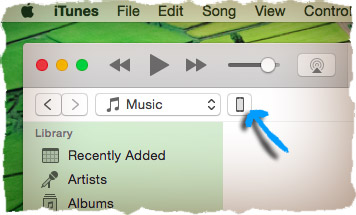
ШАГ 5 — Теперь выбираем раздел File Sharing из левого меню.
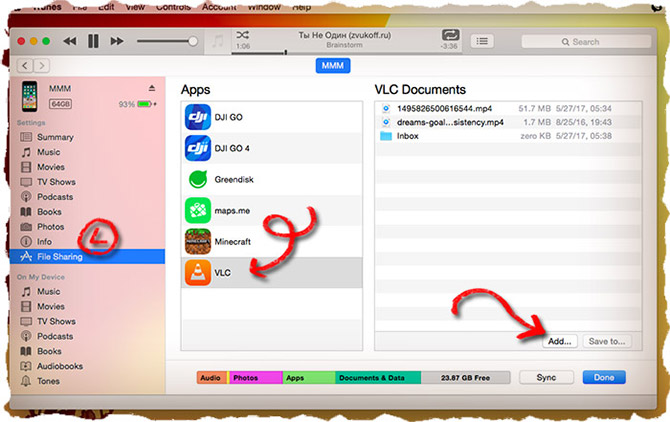
ШАГ 6 — Прокручиваем правую часть окна в самый низ где расположен раздел с приложениями, которые могут обмениваться файлами (File Sharing).
ШАГ 7 — Кликаем по названию программы (VLC или PlayerXtreme), которую вы установили в первом шаге. Далее нажимаем кнопку Add… и добавляем фильмы, которые будут скопированы в iPhone
Когда фильмы будут переписаны в память iPhone, вы сможете просмотреть их в любое время в приложении VLC (или же PlayerXtreme… в зависимости от плеера, который вы выбрали ранее).
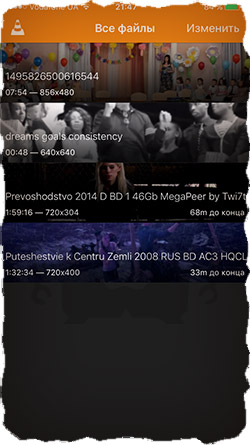
- Плюсы: Полностью бесплатный способ. Скачиваем и просматриваем видео в оригинальном формате и кодировке
- Минусы: Необходимо пользоваться iTunes (но это не минус, а так… пустяк)
Я думаю, что первые два способа должны полностью удовлетворить тот случай, когда хочется смотреть фильмы на iPhone без доступа к интернету. Правда об этом надо позаботиться заранее и скачать фильм на iPhone либо на флешку для iPhone.
Если же интернет для вас не проблема и киношку надо посмотреть вот прямо сейчас – следующие пару способов вам точно подойдут.
Онлайн кинотеатры
Очень часто хочется посмотреть фильмец, когда компьютера под рукой нет, в распоряжении только телефон или планшет. Как же смотреть фильмы в таком случае? Именно так случилось со мной в командировке и вот что я могу посоветовать.
Самый простой, как по мне, способ глянуть какую-нибудь киношку так это воспользоваться пиратскими онлайн кинотеатрами, если можно их так назвать.
Все что вам будет нужно, так это неограниченный доступ в интернет и браузер Safari в вашем iPhone. Далее все просто – заходим на один из онлайн кинотеатров, указанных ниже и смотрим кино на iPhone.
Список on-line кинотеатров для iPhone
kinogo.club – наверное один из наиболее популярных онлайн кинотеатров, в котором иногда появляются фильмы до их официального релиза. Работает как на iPhone, так и на телевизорах Samsung (проверял лично).
baskino.co – очень хороший кинотеатр для просмотра фильмов на iPhone и iPad. В наличии много блокбастеров и почти все фильмы в HD качестве. Советую!
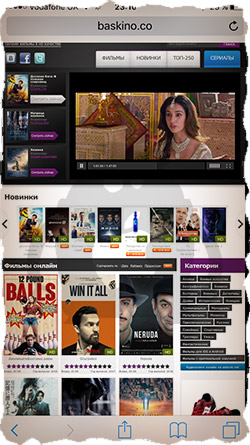
- ivi.ru – на сайте много неизвестных мне сериалов и странных фильмов с Каннских фестивалей. В AppStore есть приложение с одноименным названием.
- ororo.tv – этот сайт, наверное, рекордсмен по количеству различных сериалов. Тут даже Твин Пикс есть, помните такой?
- films-iphone.com – самые последние новинки кино в плохом качестве можно найти здесь.
- YouTube.com – ну куда же без него. Многие недооценивают сервис ютуб как источник для просмотра сериалов на iPhone, а зря. На самом деле в YouTube выложено огромное количество полнометражных фильмов и сериалов (особенно Российского производства).